Adobe Acrobat Pro DC2025中文破解版是一款专业级PDF编辑和管理软件,集专业性与智能化于一体,配有直观触控式界面,可精准编辑文字/图片并保持排版无损。其OCR功能能够将扫描版PDF或图片中的文字提取为可编辑文本,支持多种语言,并提供批量处理功能;同时Acrobat Pro DC 2025提供的独家的PDF预检工具可自动修复印刷文件字体缺失、色彩模式等问题,满足专业印刷级需求。
相比之前版本而言,Acrobat Pro DC 2025提供了更全面的PDF编辑处理功能,优化了部分功能,例如:直接修改PDF中的文本、图片和表格;Acrobat Pro DC 2025支持将 PDF 转换为 Word、excel、PowerPoint 等主流格式,兼容性强。值得一提的是:Adobe Acrobat Pro DC 2025还引入了 AI 助手,支持多文档分析和即时文档理解,进一步提升了工作效率和协作能力。

Adobe Acrobat Pro DC 2025安装激活教程
注释:解压和安装前先退出360、电脑管家等所有杀毒软件,且Win10、Win11需要关闭“设置 - 更新与安全 - Windows 安全中心 - 病毒和威胁防护 - 管理设置 - 实时保护 -关 ”,防止误杀破解工具,导致激活失败。需要“25.1.20918”版本的朋友,按照以下方式安装完成后【到第六步】,以管理员身份运行“AcrobatDCx64Upd2500120918.msp”程序默认安装即可!
1、在本站下载解压后即可获得软件安装包和补丁文件,一个64位,一个32位,根据自己电脑进行下载,解压后进入文件夹

2、随后双击“Setup.exe”进行安装【AcroPro.msi安装程序英文界面,Setup.exe安装程序中文界面,根据情况选择】

3、来到安装向导,点击“自定义”【确保电脑没有旧版本Acrobat,有的话需要先行卸载旧版本重新安装】

4、紧接着进入语言检查【检查简体中文是否选择】及安装位置更改界面【建议不要修改安装目录,避免激活失败】,点击“安装”

5、软件安装过程中,请耐心等候

6、安装完成后,点击右上角按钮

7、随后解压“crack.rar”文件,解压密码www.downkuai.com,将补丁文件复制到软件安装目录

8、基于软件安装目录,以管理员身份运行“crack.exe”程序

9、如图所示激活成功,关闭弹窗即可

10、打开软件后即可免费使用

Adobe Acrobat Pro DC 2025新版特性
1、AI 技术深度整合:
●智能 OCR 识别优化,支持多语言混合排版文档,识别准确率较旧版提升约 30%。
●内容编辑自动化,AI 可自动识别文本段落和图片布局,提供“一键调整格式”建议。
●跨格式转换增强,Word/Excel/PPT 与 PDF 互转时,AI 算法能保留复杂公式、动态图表等元素。
2、强大的 PDF 编辑功能:
●可对 PDF 文档中的文本和图像进行修改、添加、移动等操作。
●支持将 Word、Excel、PPT、图片等多种格式文件一键转换为 PDF。
●能够将多个 PDF 文件批量合并成一个新文件。
3、安全与效率升级:
●动态水印与权限管理,支持为敏感文档添加时间戳水印,并设置动态访问权限。
●批量处理性能提升,针对大型 PDF 文件(如 1000 页以上文档),页面拆分、合并速度优化 40%,同时内存占用降低 15%。
4、印刷与专业场景适配:
●印刷预检工具增强,自动检测字体缺失、色彩模式错误等问题,支持一键修复印刷文件兼容性。
●高级表单功能,新增“智能表单字段识别”,可自动将扫描表格转换为可填写的交互式 PDF 表单,并支持数据导出至 Excel 分析。
5、云集成与跨设备兼容:
●与 Adobe Document Cloud 深度集成,支持跨平台同步和协作。
●通过 Adobe Acrobat 移动应用,可以在平板电脑或手机上编辑文本、合并文件、导出和组织文档。
Adobe Acrobat Pro DC 2025怎么将PDF格式文件转为Word文件?
1、打开需要转换的PDF文件,如图所示

2、点击左上角“文件”选项,随后选择“导出到”-“Word”选项

3、根据需求选择文档格式,小编以第一个为例

4、随后命名好后点击保存按钮即可

5、保存完成后,会自动打开对应文件,检验转换效果

Adobe Acrobat Pro DC 2025向 PDF 中添加页眉、页脚以及 Bates 编号
关于页眉和页脚
Acrobat 允许您将可自定义的页眉和页脚添加到一个或多个 PDF;页眉和页脚可包含页码、日期、标题和作者。 您还可以让 PDF 中的页眉和页脚不相同,以及设置 Bates 编号的数字位数、起始编号和前缀/后缀。 可以保存页眉和页脚以供将来使用;在应用页眉和页脚之后,可以预览、编辑、替换或删除。 此外,还可以调整页眉和页脚的边距,以避免与其他页面内容重叠。
添加页眉和页脚
①打开要添加页眉和页脚的 PDF 文件。

②从左上角的全局栏中选择编辑。【编辑-编辑文本和图像】

③随后选择页眉和页脚 > 添加。

④通过选择您喜欢的字体、字体大小和外观来自定义页眉和页脚。此外,您还可以修改页码和日期格式,保存设置以供将来使用,以及同时将这些设置应用于多个文件,选择确定。

页眉和页脚设置
您可以通过选择您喜欢的字体、字体大小和外观来自定义页眉和页脚。 此外,您还可以修改页码和日期格式,保存设置以供将来使用,以及同时将这些设置应用于多个文件。
字体和边距设置:这些文本属性应用于此设置定义所涵盖的所有页眉和页脚项目。 在同一添加页眉和页脚对话框会话中,不能对单个页眉和页脚文本框应用不同的设置。
外观选项:为了防止重叠,请选择外观选项链接,然后选择缩小文档以避免覆盖文档的文本和图形。
要在用大型格式打印 PDF 时禁止调整大小或重新定位,请选择在不同大小的页面上打印时,保持页眉/页脚文本的位置和大小不变。
页码和日期格式:要为自动项目选择格式设置,请选择页码和日期格式。
页眉和页脚文本:在任意页眉和页脚文本框中键入文本。 要插入页码或当前日期,请选择一个框,然后选择对应的按钮。 您可以使用日期和页码合并文本。 您也可以将多行文本添加到一个条目。
页面范围选项:要指定显示页眉和页脚的页面,请选择页面范围选项。 然后,指定页面范围并选择子集选项。
预览:通过使用预览页面选项查看 PDF 的不同页面,在预览区域中检查结果。
保存设置:要保存页眉和页脚设置以供将来使用,请选择保存设置。
应用于多个文件:您可以将相同的设置应用于其他 PDF。 选择应用于多个文件选项 > 添加文件。 在输出选项对话框中,选择文件并指定文件夹和文件名首选项。 选择确定。
更新页眉和页脚
将更新应用至最近添加的页眉和页脚设置。
①打开包含页眉和页脚的 PDF 文件。

②从“所有工具”菜单中,选择编辑 PDF > 页眉和页脚 > 更新。

③根据需要更改设置,选择确定

添加其它页眉和页脚
①打开包含页眉和页脚的 PDF 文件,选择页眉和页脚 > 更新。

②在出现的对话框中,选择添加页眉和页脚。

③要添加更多页眉和页脚,请在页眉和页脚文本框中键入文本。
在键入文本时,预览会更新页面上整个页眉和页脚的外观。

④根据需要选择新的格式设置选项。

⑤选择确定。

删除所有页眉和页脚
①要删除单个 PDF 中的页眉和页脚,请执行以下操作:
(1)打开包含页眉和页脚的 PDF 文件。

(2)选择编辑 > 页眉和页脚 > 删除。

(3)在确认对话框中,选择是。

添加 Bates 编号页眉或页脚 (Acrobat Pro)
“Bates 编号”是一种方便的识别和检索索引法律文档的方法。每个文档的每页都有指定的单独的 Bates 编号,编号也指明它与其它 Bates 编号文档的关系。 Bates 编号显示为批中每个 PDF 页面上的页眉和页脚。
Bates 标识符也称为编号,但它可以包含字母数字前缀和后缀。 利用前缀和后缀,可以更轻松地识别文件的中心主题。
添加 Bates 编号
当为文档指定 Bates 编号时,您可以添加 PDF,以及任意可转换为 PDF 的非 PDF 文件。 此过程会将非 PDF 文件类型转换为 PDF,然后为生成的 PDF 添加 Bates 编号。
①从左上角的全局栏中,选择编辑,在添加内容下,选择更多 > Bates 编号 > 添加。

②在 Bates 编号对话框中,选择添加文件,然后选择添加文件、添加文件夹或添加打开的文件。接着选择文件或文件夹,然后选择打开。

③根据需要添加文件并进行排列后,选择确定。然后,在添加页眉和页脚对话框中,选择适当的框以放置插入点。

④单击插入 Bates 编号。 然后输入以下内容:
○在“数字位数”中,指定组成 Bates 编号的数字的位数,可输入从 3 到 15 之间的任何数字。 默认位数是 6,将产生如 000001、000002 等 Bates 编号。
○请在“起始编号”中输入指定到列表中的第一个 PDF 的编号。 默认值为 1。
○在“前缀”中,键入要显示在 Bates 编号之前的文本。
○在“后缀”中,键入要显示在 Bates 编号之后的文本。

⑤选择确定。

Bates 编号设置
添加文件:您可以添加文件、文件夹或打开的文件。 如果添加的文件夹包含非 PDF 文件,则系统不会添加这些非 PDF 文件。 如果文件受密码保护,则会显示一条或多条消息,而您必须输入正确的密码。
上移或下移:要更改指定 Bates 编号的顺序,请选择文件,然后拖动该文件或者选择上移或下移。
要对列表进行排序,请选择列名称。 再次选择可按相反顺序进行排序。
输出选项:要为输出文件和文件名首选项指定目标文件夹,请选择输出选项。 根据需要指定选项,然后选择确定。
在现有文件名中添加 Bates 编号
您可以将 Bates 编号添加为文件名的前缀或后缀。 要在文件名中添加 Bates 编号,请执行以下操作:
①在 Acrobat 中打开 PDF,从全局栏中选择然后选择更多 > Bates 编号 > 添加。

②在“Bates 编号”对话框中,选择输出选项。

③选择“添加到原始文件名”,然后根据需要在“之前插入”或“之后插入”字段中输入 %BATES_NUMBER_KEY%。
在文件名中添加 Bates 编号

④选择确定。

删除 Bates 编号
①在 Acrobat 中打开 PDF

②选择编辑,选择更多 > Bates 编号 > 删除。

软件特色
1、在 Acrobat 中使用 Adobe Express 翻译文档
与世界各地的同事、客户或学生共享文档时,可使用其首选语言呈现内容。 使用 Adobe Express 将 PDF 翻译成其他语言,且不会改变版面或格式,也无需创建多个版本。
要在 Acrobat 中翻译 PDF,请从全局栏中选择转换,然后选择翻译此 PDF。
2、直接在 Windows 10 和 Windows 11 上编辑图像
可直接从计算机编辑图像,无需在 Windows 10 或 Windows 11 上打开任何其他应用程序。右键单击要编辑的图像,然后选择使用 Adobe Express 编辑。您可以在不停止当前任务的情况下快速增强图像,这有助于您提高工作效率。
3、探索 Acrobat,获取与您任务相关的上下文帮助
新用户在转换 PDF、对文档进行电子签名或整理 PDF 页面时,可以轻松访问上下文应用程序内帮助。您无需搜索或切换选项卡即可获得帮助。

使用上下文帮助快速获取相关信息,在不离开工作流的情况下更高效地完成任务。
4、添加注释后将弹出“共享以供审阅”提示
现在,当您在 PDF 中添加注释或高亮内容并保存后,Acrobat 会提示您共享以供审阅。在 Acrobat 中共享文档,实现对云端 PDF 的实时协作。每位用户都可审阅同一份 PDF 并添加注释,从而轻松跟踪反馈并快速响应。
5、开始体验升级后的引导式操作流程
如果您是 Acrobat 新用户,分步教程将帮助您熟悉主要工具。您现在可以跟踪完成进度并查看剩余步骤,从而更轻松地学习并完成各项任务。

在开始使用 Acrobat 时,可跟踪实操教程的学习进度。
配置要求
处理器:1.5GHz 或更快。
内存:最低 2GB RAM,推荐 4GB RAM(建议 8GB 以上以获得最佳性能)。
硬盘空间:至少 4.5GB 可用空间。
屏幕分辨率:至少 1024×768。
操作系统:64位版本的 Microsoft Windows 11、Windows 10(版本 1809 或更高版本)、Windows Server 2016-2019 等。
-
 1.58 GB 多国语言[中文] 2025-10-05
1.58 GB 多国语言[中文] 2025-10-05 -
 579.29 MB 简体中文 2025-10-24
579.29 MB 简体中文 2025-10-24 -
 688.27 MB 简体中文 2025-07-26
688.27 MB 简体中文 2025-07-26 -
 687.85 MB 简体中文 2025-10-08
687.85 MB 简体中文 2025-10-08 -
 605.79 MB 简体中文 2025-07-25
605.79 MB 简体中文 2025-07-25 -
 630.53 MB 简体中文 2025-07-23
630.53 MB 简体中文 2025-07-23 -
 579.29 MB 简体中文 2025-08-14
579.29 MB 简体中文 2025-08-14 -
 956.72 MB 简体中文 2025-10-24
956.72 MB 简体中文 2025-10-24 -
 1014.23 MB 简体中文 2025-11-25
1014.23 MB 简体中文 2025-11-25 -
 1.18 GB 简体中文 2025-11-02
1.18 GB 简体中文 2025-11-02 -
 618.84 MB 简体中文 2025-07-24
618.84 MB 简体中文 2025-07-24 -
 1.09 GB 简体中文 2025-10-08
1.09 GB 简体中文 2025-10-08 -
 1.52 GB 简体中文 2025-07-22
1.52 GB 简体中文 2025-07-22
更多版本
-
adobe软件
Adobe 2020全家桶

adobe软件的用户不说全球,单是国内的安装量就很恐怖,无论是图像处理软件Adobe Photoshop,矢量图形编辑软件Adobe Illustrator,音频编辑软件Adobe Audition,文档创作软件Adobe Acrobat,网页编辑软件Adobe Dreamweaver,以及视频特效编辑软件Adobe After Effects和视频剪辑软件Adobe Premiere Pro都是各自领域中的佼佼者。不过正因为软件功能如此强大又好用,所以adobe官方每年都会进行一次大更新,现在网上已经有很多版本,那么如何一次找齐所有需要的adobe软件版本呢?本次小编就为大家带来了adobe软件大全,欢迎有需要的用户前来本站下载!

赢政天下adobe2024大师版
查看
Adobe Animate2024
查看
Adobe InDesign 2024
查看
Adobe Bridge2024
查看
Adobe Premiere Pro2024破解版
查看
Adobe After Effects 2024
查看
Adobe Audition 2024中文版
查看
AE 2024破解版
查看
PhotoShop CC 2020骨头精简版
查看
Adobe Reader XI(PDF文档阅读软件)
查看
Dreamweaver8.0中文版
查看
Adobe AIR电脑版
查看
Photoshop cs4中文版
查看
Acrobat Pro DC 2024中文破解版
查看
Acrobat Reader DC 2020
查看
Adobe Flash Player ActiveX电脑版
查看
 Lightroom手机破解版
Lightroom手机破解版拍摄美化 | 129.22 MB
 Photoshop Express破解版
Photoshop Express破解版拍摄美化 | 116.03 MB
 Adobe Scan
Adobe Scan办公商务 | 196.89 MB
 Adobe AIR最新版
Adobe AIR最新版系统工具 | 12.83 MB
 ae软件官方手机免费版
ae软件官方手机免费版拍摄美化 | 55.83 MB
 Premiere Rush手机版
Premiere Rush手机版拍摄美化 | 160.98 MB
 Acrobat DC2021安装破解教程
Acrobat DC2021安装破解教程在各位日常办公的过程中,PDF文件是非常常见的文件格式,它与Word文档一样需要特定的软件才可以使用,所以今天小编为大家带来的...
- 第25楼当快台北市网友发表于: 2025-10-26 21:13:44
- 非常感謝樓主的分享
0盖楼(回复)
- 第24楼当快台北市网友发表于: 2025-10-26 21:11:55
- 感謝分享,雖然很少用
0盖楼(回复)
- 第23楼当快德阳网友发表于: 2025-10-12 20:30:05
- 可以打开文件,
0盖楼(回复)
- 第22楼当快苏州网友发表于: 2025-10-07 20:14:52
- 感谢分享,找了好多,总算有个靠谱的
1盖楼(回复)
- 第21楼当快大同网友发表于: 2025-10-05 13:21:11
- 非常强大,特此评论
0盖楼(回复)
- 第20楼当快上饶网友发表于: 2025-09-30 23:59:02
- 可以打开文件,但是为什么需要邮箱登陆才能使用功能?
0盖楼(回复)
- 管理员 回复发表于: 2025-10-09 10:41:43
- 没有激活,按照第七步开始运行补丁文件激活软件
0盖楼(回复)
- 第19楼当快邯郸网友发表于: 2025-09-25 10:37:19
- 谢谢分享特别清晰的步骤分享,特别特别感谢
0盖楼(回复)
- 第18楼当快大理白族自治州网友发表于: 2025-09-17 17:26:31
- win10家庭版运行“crack.exe”程序提示安装目录不存在,破解不成功,请问如何解决
0盖楼(回复)
- 管理员 回复发表于: 2025-10-09 10:41:18
- 检查是不是被系统杀毒软件误删了,导致不能运行
0盖楼(回复)
- 第17楼当快北京网友发表于: 2025-09-16 13:30:13
- crack文件夹都没有是什么情况呀
0盖楼(回复)
- 管理员 回复发表于: 2025-10-09 10:40:46
- 检查是否被杀毒软件误删了
0盖楼(回复)
- 第16楼当快网友发表于: 2025-09-11 12:06:24
- 教程非常详细,感谢楼主11
0盖楼(回复)
- 第15楼当快惠州网友发表于: 2025-09-09 10:34:14
- 没找到这个文件genp.v3.6.8-cgp.rar
0盖楼(回复)
- 管理员 回复发表于: 2025-09-10 11:21:21
- 在crack文件夹
0盖楼(回复)
- 第14楼当快北京网友发表于: 2025-09-09 10:30:40
- 为什么我的安装包里没有“genp.v3.6.8-cgp.rar”文件夹啊,这个文件夹在哪里能找到?
0盖楼(回复)
- 管理员 回复发表于: 2025-09-10 11:21:50
- 补丁文件在crack
0盖楼(回复)
- 第13楼当快上海网友发表于: 2025-09-08 10:13:27
- 教程太详细了很有帮助
0盖楼(回复)
- 第12楼当快北京网友发表于: 2025-08-15 15:25:11
- 好网站值得推荐
0盖楼(回复)
- 第11楼当快深圳网友发表于: 2025-08-15 14:27:17
- 不错好网站,圈粉了,没有套路,点赞
0盖楼(回复)
更多评论

























































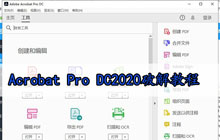













 赣公网安备36010602000086号,版权投诉请发邮件到website-sun@qq.com,我们会尽快处理
赣公网安备36010602000086号,版权投诉请发邮件到website-sun@qq.com,我们会尽快处理